Bagaimana cara menambahkan Kartu Twitter ke situs WordPress
Diterbitkan: 2023-12-10Berbagi konten di Twitter adalah cara terbaik untuk mengarahkan lalu lintas ke situs Anda. Namun, Tweet sebenarnya tidak memberikan banyak informasi tentang konten yang dibagikan. Paling banter, Tweet standar hanya berisi sejumlah kecil teks deskriptif yang ditulis oleh pengguna yang men-tweet, tautan ke konten, gambar yang diunggah secara manual, dan mungkin satu atau dua #hashtag atau @sebutan.
Semua hal cukup standar, tidak ada satupun yang diambil secara dinamis. Selain itu, jika Tweet Anda di-retweet, tweet asli Anda (dan konten yang di-tweet) mendapat paparan minimal – Twitter Cards mengubah semua ini. Twitter Cards menawarkan kemampuan untuk secara otomatis mengambil konten dari URL yang di-tweet menggunakan Open Graph Protocol yang populer.

Konten seperti kutipan teks, gambar, atau bahkan video, dan masih banyak lagi, semuanya dapat diambil secara dinamis dan ditampilkan dalam kartu Twitter yang relevan. Tidak hanya itu, setiap kartu juga akan menampilkan tautan langsung ke nama Twitter Anda dan bahkan memungkinkan untuk mengikuti 1-klik. Artinya, jika tweet Anda di-retweet, informasi Anda (dan konten yang dibagikan) berada di lokasi utama yang menarik perhatian, bukan pengguna yang melakukan retweet. Ini sangat ideal untuk meningkatkan jumlah pengikut Twitter Anda.
Dua cara untuk mengintegrasikan Twitter Cards
Mari kita lihat lebih dekat bagaimana kami menerapkan fitur pengubah permainan ini ke situs WordPress Anda. Menerapkan Twitter Cards ke WordPress dapat dilakukan dengan berbagai cara. Salah satunya adalah melalui penggunaan plugin. Kedua, dengan memodifikasi kode tema Anda melalui penggunaan tema anak.
Opsi pertama yang akan kita jelajahi adalah dengan menggunakan plugin. Ada beberapa plugin yang memungkinkan Anda mengimplementasikan Twitter Cards dengan mudah ke situs WordPress Anda. Cukup unduh dan instal salah satu plugin yang tersedia dan populer untuk tujuan ini. Plugin dapat diunduh melalui Direktori Plugin atau di dasbor WordPress Anda saat Anda menavigasi ke Plugin .
Plugin Meta Kartu Twitter
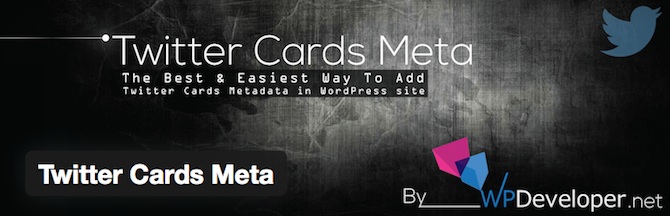
Plugin Twitter Cards Meta memungkinkan Anda mengimplementasikan Twitter Cards dengan mudah ke situs web atau blog WordPress Anda. Saat mengaktifkan plugin, halaman opsi di dashboard WordPress Anda sedang dibuat. Anda dapat mengaksesnya melalui menu admin Twitter Cards .
Sekarang Anda dapat mulai mengonfigurasi plugin Twitter Cards Meta. Isi detail yang relevan dengan akun Twitter Anda, tambahkan URL gambar default, dan pilih gambar mana yang ingin Anda tampilkan di kartu Twitter Anda. Terakhir simpan pilihan Anda dengan mengklik tombol Simpan Opsi .
Plugin SEO Yoast
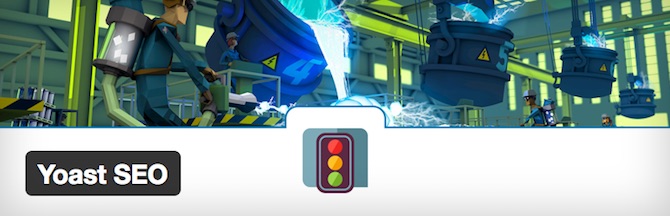
Salah satu plugin paling populer yang tersedia untuk WordPress adalah Yoast SEO. Saat ini terdapat lebih dari satu juta instalasi aktif. Plugin WordPress yang kuat ini dilengkapi dengan integrasi Twitter Card yang siap pakai . Kebanyakan orang memasang plugin ini untuk optimasi SEO. Jadi kemungkinan besar, Anda mungkin sudah memiliki fitur khusus ini tanpa Anda sadari.
Unduh dan instal plugin seperti biasa, dan kunjungi menu SEO => Social admin di dashboard WordPress Anda. Masukkan nama pengguna Twitter Anda di bidang bertanda Nama Pengguna Twitter dan klik tombol Simpan Perubahan . Di bagian atas halaman terdapat tab berbagai media sosial. Sekarang klik tab Twitter untuk membuka halaman opsi khusus Twitter dengan Plugin Yoast SEO.
Pastikan penggeser Tambahkan data meta kartu Twitter berada di posisi Diaktifkan , dan pilih jenis kartu yang ingin Anda gunakan dari daftar drop-down. Setelah Anda menyelesaikan langkah ini, tekan lagi tombol Simpan Perubahan untuk menyimpan pilihan Anda.
Satu langkah terakhir adalah menambahkan nama pengguna Twitter Anda ke akun pengguna situs Anda. Anda dapat melakukannya melalui menu Admin Pengguna => Profil Anda di dashboard WordPress Anda. Gulir ke bawah halaman profil pengguna Anda hingga Anda melihat judul Meta Untuk Kartu Twitter . Di sana Anda dapat menambahkan nama pengguna Twitter Anda di kolom yang tersedia. Pastikan untuk mengklik tombol Perbarui Profil untuk menyimpan perubahan Anda dengan benar.

Plugin Kartu Twitter JM
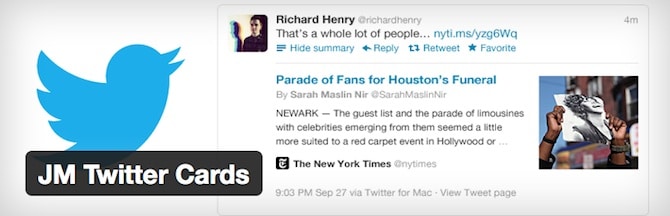
JM Twitter Cards adalah plugin lain yang memungkinkan Anda mengintegrasikan Twitter Cards dengan mudah dengan situs WordPress Anda. Ini mendukung semua jenis kartu, dan tidak bertentangan dengan Yoast SEO. Hal ini memungkinkan Anda untuk tetap menggunakan fitur Yoast lainnya jika Anda lebih suka menggunakan plugin ini untuk kebutuhan Twitter Card Anda.
Setelah mengaktifkan plugin, Anda dapat mengunjungi halaman opsi di dashboard WordPress Anda dengan mengklik JM Twitter Cards . Cukup isi detail yang diminta, seperti nama pengguna Twitter Anda, jenis kartu, ukuran gambar. Sekarang unggah gambar cadangan yang akan ditampilkan jika gambar postingan tidak ada.
Anda juga dapat memberikan data tambahan yang akan ditautkan ke berbagai toko perangkat seluler seperti Google Play dan Apple Store . Ini akan memungkinkan Anda untuk mempromosikan sendiri Aplikasi yang mungkin terkait dengan konten yang dibagikan. Dengan menggunakan tab Jenis Postingan di bagian atas halaman opsi, Anda selanjutnya dapat memilih apakah postingan, halaman, dan/atau lampiran Anda akan menawarkan Anda kesempatan untuk menyesuaikan lebih lanjut setiap kartu Twitter Anda per postingan.
Tambahkan Kartu Twitter tanpa plugin
Pengembang tema dan orang-orang yang hanya ingin mencoba beberapa kode, dapat mengimplementasikan Twitter Cards ke dalam tema WordPress mereka dengan relatif mudah. Dengan menggunakan tema anak dari tema tertentu yang telah Anda aktifkan, cukup tambahkan kode berikut ke file fungsi.phpnya :
fungsi kartu_twitter_saya() {
jika (adalah_tunggal()) {
global $posting;
$twitter_user = str_replace('@', '', get_the_author_meta('twitter'));
$twitter_url = get_permalink();
$twitter_title = get_the_title();
$twitter_excerpt = get_the_excerpt();
$twittercard_image = wp_get_attachment_image_src(get_post_thumbnail_id($post->ID), 'penuh');
$twittercard_thumb = $twittercard_image[0];
jika (!$twittercard_thumb) {
$twittercard_thumb = 'https://www.example.com/default-image.png';
}
jika ($twitter_pengguna) {
echo '<meta name="twitter:creator" value="@' .esc_attr($twitter_user) . '" />' . "\N";
}
echo '<meta name="twitter:card" value="summary" />' . "\N";
echo '<meta name="twitter:url" value="' .esc_url($twitter_url) . '" />' . "\N";
echo '<meta name="twitter:title" value="' .esc_attr($twitter_title) .'" />' . "\N";
echo '<meta name="twitter:description" value="' .esc_attr($twitter_excerpt) . '" />' . "\N";
echo '<meta name="twitter:image" value="' .esc_url($twittercard_thumb) .'" />' . "\N";
echo '<meta name="twitter:site" value="@mhthemes" />' . "\N";
}
}
add_action('wp_head', 'kartu_twitter_saya');
Yang kami lakukan di sini hanyalah membuat fungsi PHP bernama my_twitter_cards . Fungsi ini dihubungkan ke tindakan wp_head , dan menetapkan beberapa data dari postingan mana pun yang sedang dilihat, ke beberapa variabel PHP. Jangan lupa untuk mengubah nilai $twitter_user sesuai kebutuhan pribadi Anda dan berikan URL gambar cadangan untuk $twittercard_thumb . Data ini kemudian digunakan sebagai data meta postingan. Data inilah yang diambil dan ditampilkan oleh Twitter Cards di layar.
Memvalidasi URL Anda
Setelah melakukan salah satu opsi di atas untuk menerapkan Twitter Cards ke situs web atau blog WordPress Anda, Anda perlu menguji validitas salah satu URL postingan Anda yang dapat dibagikan ke Twitter. Dengan cara ini Anda dapat memastikan bahwa fitur Twitter Cards telah diterapkan dengan benar dan berfungsi dengan baik di situs WordPress Anda seperti yang diharapkan.
Dalam beberapa kasus – bergantung pada jenis kartu pilihan Anda – domain Anda akan otomatis ditambahkan ke daftar putih . Oleh karena itu sangat disarankan Anda melakukan proses validasi ini. Anda dapat melakukannya dengan menyalin dan menempelkan URL dari salah satu postingan Anda ke Validator Kartu Twitter. Setelah divalidasi, Anda akan melihat pratinjau bagaimana postingan tersebut akan ditampilkan setelah dibagikan ke Twitter. Anda sekarang siap menggunakan Twitter Cards dan membagikan konten Anda kepada dunia!

